Guía del usuario
Clip Total 2
El manual del Clip Total 2, tu guía esencial para aprovechar al máximo cada función y beneficio del dispositivo, facilitando el crecimiento de tu negocio desde el primer día.
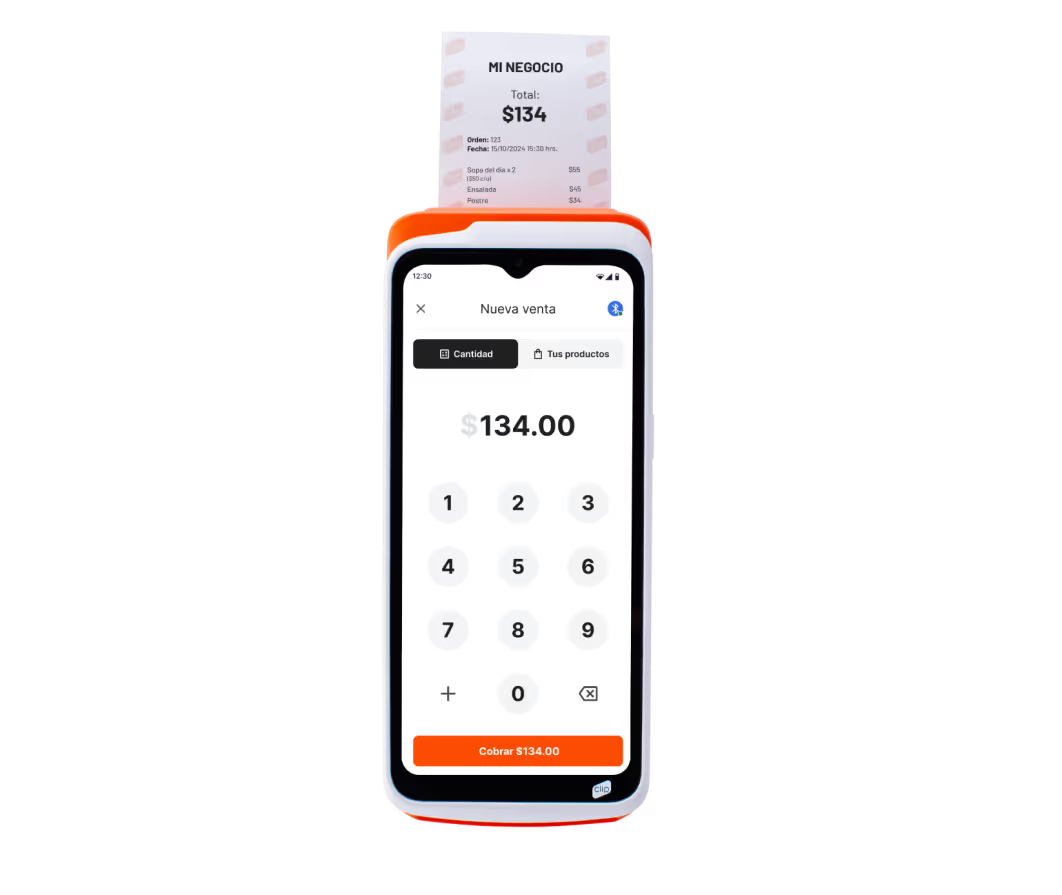
Conoce tu Clip Total 2
1
Cámara frontal
2
Lector de banda magnética
3
Lector de chip
4
Cámara trasera
5
Escáner profesional de código de barras
6
Puerto USB-C
7
Impresora térmica
8
Botón de encendido
9
Botón de escáner
10
Área de pago sin contacto
11
Compartimento para rollos de papel
12
Cubierta de batería
Enciende tu Clip Total 2
Mantén presionado el botón de encendido/apagado, durante 3 segundos hasta que aparezca el mensaje de bienvenida en la pantalla.
Tu Clip Total 2 ya viene listo para usarse, cuenta con suficiente batería para que aceptes todas las formas de pago desde el primer momento.
.avif)
Carga tu Clip Total 2
Conexiones de Red
Usa los datos móviles de tu Clip Total 2
Tu dispositivo ya incluye una tarjeta SIM con datos ilimitados, solo enciende tu dispositivo y estará conectado a internet. Es importante que no retires la SIM ya que se bloqueará y no podrás usar los datos.

Conecta tu Clip Total 2 a una red Wi-Fi
Descarga más rápido las actualizaciones de tu dispositivo conectándolo a una red Wi-Fi.
1
Para activar el Wi-Fi en tu Clip Total 2, desliza la barra superior de la pantalla hacia abajo.
2
Selecciona la red Wi-Fi a la que deseas acceder.
3
Mantén presionado el ícono de Wi-Fi hasta que te aparezcan las opciones de red.
4
Escribe la contraseña de la red que seleccionaste. ¡Listo! Tu Clip Total 2 ya está conectado.
Antes de comenzar a vender
Inicia sesión
Navegación: Conoce la pantalla de tu Clip Total 2
Acepta pagos con tarjeta
.avif)
Si la tarjeta de tu cliente requiere que escriba su NIP, la aplicación te avisará
Tu cliente puede escribir su NIP usando el teclado que se desplegará en la pantalla del Clip Total 2.

Si la tarjeta de tu cliente NO requiere NIP
Si el pago es aceptado, la aplicación mostrará una pantalla blanca en donde tu cliente deberá firmar.
.avif)
¡Listo! Comparte el comprobante de pago con tu cliente
Envíale su comprobante de pago a través de un e-mail o SMS.
Para aceptar pagos más rápido
Crea y carga tus productos con la funcionalidad de catálogo digital
Ahora más fácil y rápido con el escáner.
1
En la pantalla de inicio ve a la sección de "Más" y abre la opción "Administra tu Catálogo".
2
Al abrir la página de "Catálogo" selecciona la opción "Nuevo producto" o da clic en el botón "+" para empezar a agregar productos a tu catálogo.
3
Tienes la opción de identificar tus productos fácilmente escaneando su código de barras.
4
Una vez creado tu catálogo, puedes compartirlo en línea con tus clientes.
Impresora térmica integrada
Carga rollos de papel a tu Clip Total 2
Nunca te quedarás sin tinta
Tu Clip Total 2 cuenta con una impresora térmica, por lo que nunca será necesario utilizar tinta ni reponer cartuchos.
Si el papel térmico de tu Clip Total 2 se acaba:
1
Entra al enlace para ordenar más. Comprar papel térmico.
2
Selecciona cuántos rollos de papel necesitas.
3
Completa tu pedido y espera a que lleguen a tu domicilio.
Imprime las comandas de tus ventas
1
Escribe un monto o selecciona los productos de tu venta.
2
Para continuar la impresión selecciona el carrito.
2
Selecciona el ícono de la impresora en la parte superior derecha y listo.
Imprime los recibos de tus ventas
1
Al terminar una venta, selecciona el botón “Imprimir”.
En caso de requerir la impresion de una venta anterior ingresa a la sección de transacciones, elige la que deseas imprimir y presiona el botón de la impresora
Imprime tu resumen del día
1
Ingresa a “Más”.
2
Da click en el botón de "Consultar ventas" en la sección de "Resumen de ventas diarias"
3
Selecciona la opción “Ver resumen del día” y luego presiona “Imprimir”.
4
Revisa el resumen de ventas del día.
Accesorios compatibles
.avif)
Clip Box
Te ayuda a administrar las ventas con efectivo y tarjeta desde la aplicación
Cuenta con luz UV para la autentificación de billetes.
Lista para usarse; conéctala a cualquier lector Clip vía Bluetooth.
Servicios para tu negocio
Pagos digitales

Envía a tu cliente un Link de pago, Link de negocio o código QR para permitirle pagar fácil, rápido y seguro.
Recargas telefónicas

Ofrece a tus clientes Recargas Tiempo Aire de $30, $50, $80*, $100, $200 o $500 MXN de AT&T, Movistar, Telcel y Unefon.
Pago de servicios

Descubre cómo ofrecer pagode servicios como luz, gas, teléfono y más.
Meses sin intereses

Tus clientes pueden pagar en 3, 6, 9, 12 18 y 24 Meses sin intereses con los bancos y aliados participantes, ya sea con tarjeta física o con link de pago.
Catálogo digital

Una nueva herramienta en tu app para organizar tus productos y mantener tu inventario al día. Sube artículos a tu Catálogo y ordénalos como quieras.
Préstamos

Obtén un préstamo personalizado en línea y dale a tu negocio el empujón que necesita.
*Podrás recibir una oferta si realizas tus ventas con Clip. Sujeto a evaluación de riesgo.
La operación de este equipo está sujeta a las siguientes dos condiciones: (1) es posible que este dispositivo no cause interferencia perjudicial y (2) este dispositivo debe aceptar cualquier interferencia, incluyendo la que pueda causar su operación no deseada.
Preguntas Frecuentes
- Asegúrate de que el dispositivo esté correctamente conectado a la corriente.
- Verifica que la corriente eléctrica esté en condiciones óptimas.
- Utiliza siempre el cargador original del dispositivo.
- Revisa que los cables no estén dañados y funcionen correctamente.
- La batería podría no estar cargada.
- Asegúrate de que la batería esté bien colocada dentro del dispositivo.
- Si aún no has encendido tu dispositivo, intenta encenderlo mientras está conectado a la corriente.
- Verifica que el papel esté cargado en la impresora.
- Asegúrate de que el papel esté en la orientación correcta.
Utiliza el escáner para cobrar de manera ágil a tu clientes.
- Si escaneas el código de barras de un producto ya registrado en tu catálogo, este se agregará automáticamente al carrito de compra.
Utiliza el escáner para facilitarles el pago de servicios a tus clientes.
- Al ofrecer pagos de servicios, puedes escanear el código de barras en los recibos de tus clientes sin necesidad de teclear los dígitos.
- Asegúrate de que la tarjeta SIM esté correctamente colocada.
- Ve a Configuración > Redes e Internet > Datos móviles y verifica que la opción Datos móviles esté activada.
- Revisa que no tengas activado el modo avión, ya que esto desactiva las conexiones móviles.
- Si sigues sin conexión, reinicia el dispositivo y confirma que la cobertura de red en tu área sea adecuada.
- Ve a Configuración > Redes e Internet > Wi-Fi y asegúrate de que la opción Wi-Fi esté activada.
- Selecciona la red Wi-Fi deseada de la lista y verifica que hayas ingresado correctamente la contraseña. Si no estás seguro, puedes olvidarla y volver a conectarte:
- Mantén presionada la red Wi-Fi en la lista y selecciona Olvidar red.
- Luego intenta reconectarte ingresando la contraseña nuevamente.
- Comprueba que no tengas activado el modo avión, ya que esto desactiva las conexiones inalámbricas.
- Si la red Wi-Fi no aparece, intenta reiniciar el módem y el dispositivo para restablecer las conexiones.
Cuando una tarjeta no se lee correctamente, puede ser por varias razones:
Es posible que no se haya insertado, deslizado o acercado de forma adecuada. El chip o la banda magnética podrían estar sucios o dañados.
También podría tratarse de un problema de conectividad con la red Wi-Fi o datos móviles.
Te recomendamos seguir estos pasos:
- Asegúrate de insertar, deslizar o acercar la tarjeta correctamente.
- Limpia el chip o la banda magnética si ves suciedad o residuos.
- Verifica que la terminal tenga conexión estable a Wi-Fi o datos.
- Si el problema continúa, prueba con otra tarjeta o reinicia la terminal.
Clip Total 2 acepta todas las tarjetas de débito, crédito y vales respaldadas por Visa, Mastercard y American Express. Puedes realizar cobros con tarjetas de chip, banda magnética y contactless.
.avif)

.avif)
.avif)
.avif)
.avif)
.avif)
.avif)
.avif)
.avif)




.avif)
.avif)

.avif)
.avif)
.avif)
.avif)
.svg)


.avif)